来源:小编 更新:2024-12-23 16:35:48
用手机看
你有没有遇到过这种情况?手机里的系统分区突然变成了只读模式,想往里存个文件都变得超级困难。别急,今天就来给你揭秘安卓6系统只读的奥秘,让你轻松应对这个小麻烦!
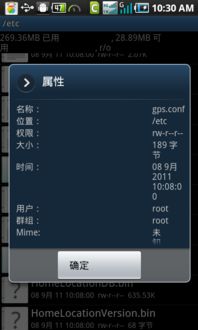
你知道吗,安卓6系统之所以设置成只读模式,其实是有它的道理的。简单来说,就是为了保护系统安全,防止不小心修改了重要的系统文件,导致手机变砖。不过,这也给一些需要修改系统文件的小伙伴带来了困扰。

首先,你得知道怎么判断系统分区是否只读。其实很简单,只要在手机上输入以下命令:
adb shell mount
你会看到类似这样的输出:
/dev/block/by-name/system on /system ext4 ro,wait,errors=remount-ro
这里的 `ro` 就代表着只读模式。如果看到这个标志,那你的系统分区就是只读的。

如果你只是临时需要修改系统分区,那么可以通过以下命令将其修改为可读写模式:
adb shell mount -o rw,remount /system
执行这条命令后,你的系统分区就会变成可读写模式。不过,要注意的是,重启手机后,系统分区会自动恢复为只读模式。
如果你需要永久修改系统分区为可读写模式,那么就需要修改源码了。以下是一个简单的步骤:
1. 下载安卓6系统的源码。
2. 找到 `/emmc@frp /persistent emmc defaults defaults` 这一行。
3. 将 `ro` 改为 `rw`。
4. 重新编译源码。
这样,你的系统分区就会永久变成可读写模式了。
在修改系统分区为可读写模式之前,一定要做好备份工作,以防万一。另外,修改源码需要一定的技术能力,如果你不熟悉这些操作,最好先请教一下懂行的人。
除了以上方法,还有一些其他的解决方案,比如:
1. 使用第三方工具,如 `Root Explorer` 等,将系统分区修改为可读写模式。
2. 使用 `Magisk` 等工具,将系统分区修改为可读写模式。
不过,这些方法都有一定的风险,使用时一定要谨慎。
安卓6系统只读模式虽然给一些小伙伴带来了困扰,但只要掌握了正确的方法,就能轻松应对这个小麻烦。希望这篇文章能帮到你,让你在修改系统分区时更加得心应手!